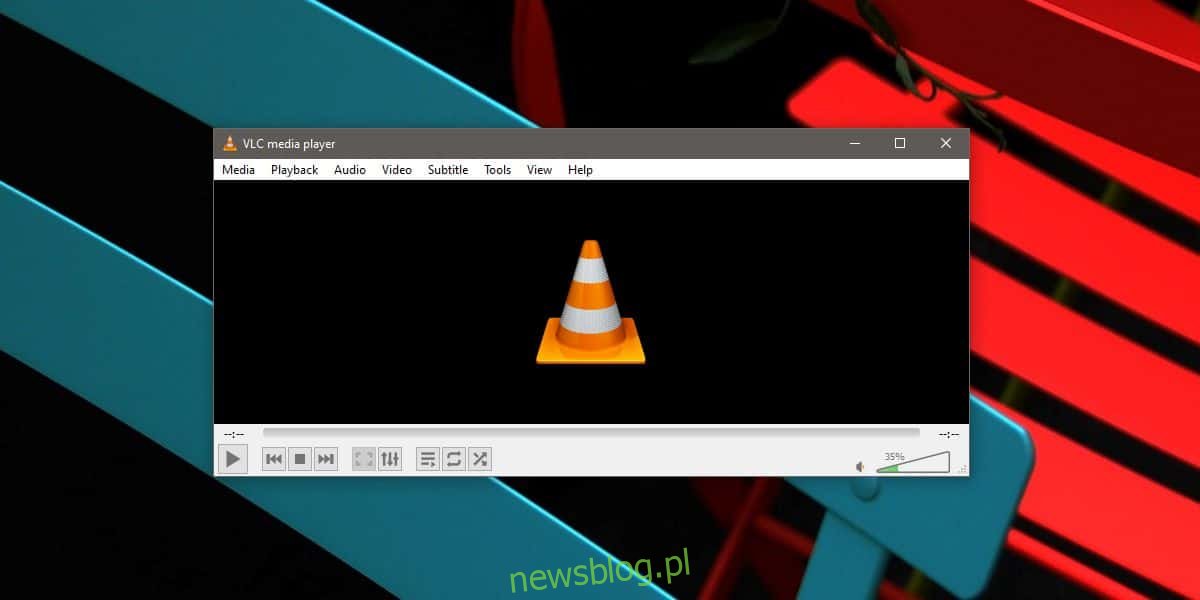Aplikacja Netflix automatycznie zatrzymuje się, gdy ją zminimalizujesz lub zablokujesz system. Aplikacja Filmy i TV na Windows 10 również to robiła, ale już tak nie jest. To była świetna funkcja, ale niewiele aplikacji multimedialnych ją obsługuje. Wyjątkiem jest oczywiście odtwarzacz VLC. Istnieje opcja automatycznego wstrzymywania wszystkiego, co gra w odtwarzaczu VLC po zminimalizowaniu aplikacji. Oto jak to włączyć.
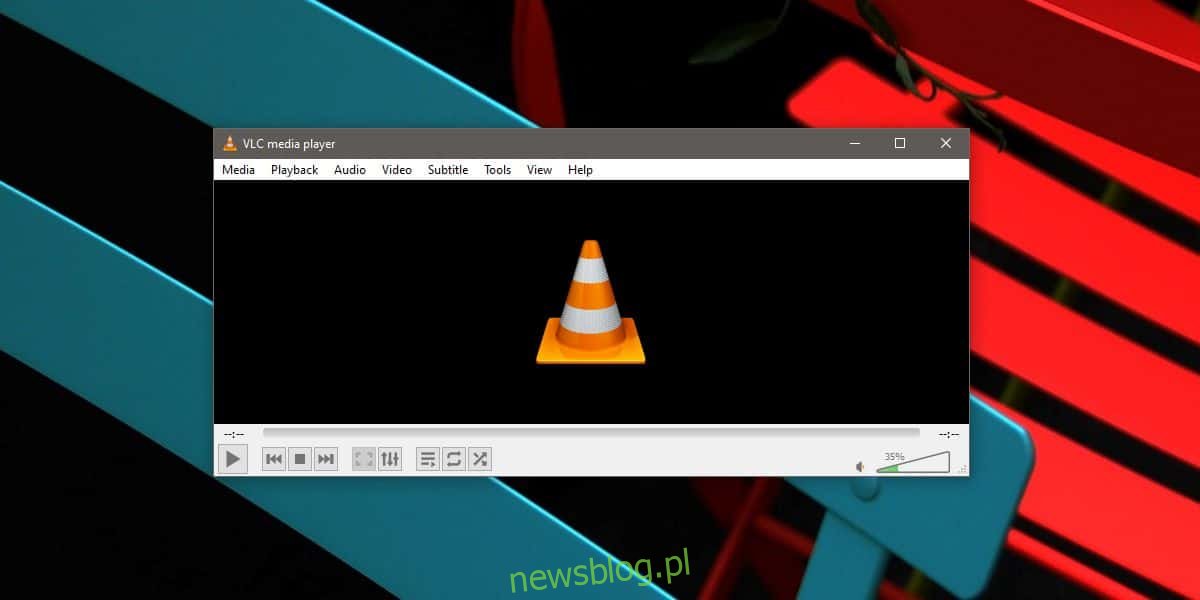
Wstrzymaj odtwarzacz VLC po zminimalizowaniu
Otwórz odtwarzacz VLC i przejdź do Narzędzia> Preferencje. W oknie Preferencje przejdź do zakładki Interfejs. W tym miejscu poszukaj opcji „Wstrzymaj odtwarzanie po zminimalizowaniu”. Włącz ją i kliknij przycisk Zapisz u dołu. Zamknij odtwarzacz VLC i otwórz go.
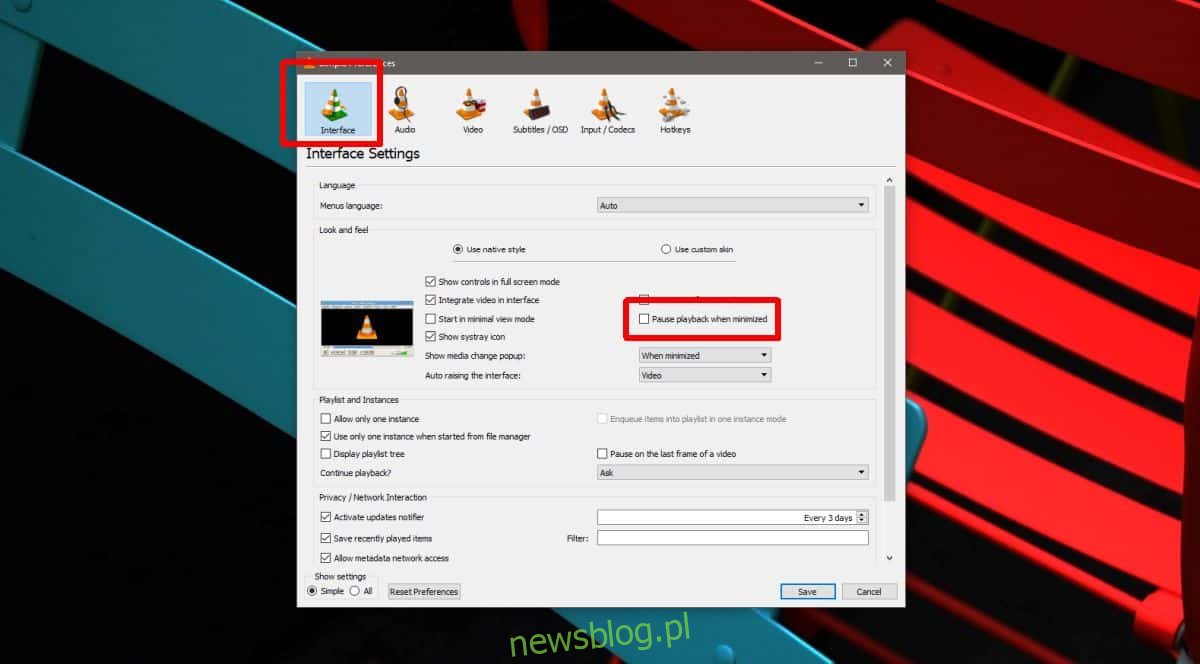
Chociaż ta funkcja jest świetna i oferuje szybki sposób na wstrzymanie tego, co oglądasz, i jednoczesne ukrycie okna aplikacji, byłoby lepiej, gdyby zadziałało również po zablokowaniu systemu. Nie ma sposobu, aby zmusić go do wstrzymania przy blokadzie systemu. Po powrocie do odtwarzacza VLC, tj. Po zmaksymalizowaniu go i przywróceniu aplikacji na pierwszy plan, multimedia ponownie zaczną się odtwarzać. Jeśli wstrzymasz wideo, a następnie zminimalizujesz je, ta funkcja nie zostanie aktywowana. Po powrocie do okna aplikacji multimedia nie zaczną się automatycznie odtwarzać, ponieważ celowo je wstrzymałeś.
Odtwarzacz VLC ma tę funkcjonalność od bardzo dawna. Windows 10 dopiero niedawno dodał, a następnie usunął go z aplikacji Filmy i TV i nie podał powodu zmiany. Nie było to oczekiwane zachowanie dla większości użytkowników, ale funkcja była nadal przydatna.
To dziwne, że nie ma aplikacji do tego zadania. Kiedyś istniała aplikacja o nazwie MonitorES, która mogła wstrzymywać multimedia, gdy użytkownik zablokował ekran, ale już dawno wyszła z rozwoju. Aplikacja nadal może być pobrane z Github ale nie będzie działać w systemie Windows 10. Nawet gdy była w fazie rozwoju, aplikacja działała tylko z wybranymi aplikacjami, takimi jak Windows Media Player. Odtwarzacza VLC nie było na liście obsługiwanych aplikacji. Luka pozostawiona przez MonitorES nie została jeszcze wypełniona.
Biorąc pod uwagę, że jest to przydatna funkcja, możesz użyć dedykowanych klawiszy multimedialnych na klawiaturze, aby wstrzymać odtwarzanie. Jeśli używany odtwarzacz działa z tymi klawiszami, powinno być możliwe wstrzymanie odtwarzania nawet po zablokowaniu ekranu. Zwykle współpracują z najpopularniejszymi odtwarzaczami multimedialnymi, więc technicznie wystarczy rozwinąć do tego nawyk.